Pastaba: Jei norite sužinoti visos sumos procentinę dalį arba dviejų skaičių procentinį pokytį, daugiau galite sužinoti straipsnyje Procentų skaičiavimas.
Sumos keitimas procentais
Tarkime, kad reikia sumažinti arba padidinti savaitines maisto išlaidas 25 %. Norėdami apskaičiuoti sumą, naudokite formulę procentui atimti arba sudėti.
Šiame pavyzdyje nustatėme B stulpelį, kad jame būtų šiuo metu išleista suma, o C stulpelyje yra procentas, iki kurio reikia sumažinti šią sumą. Štai formulė, kurią galite įvesti langelyje D2, kad galėtumėte atlikti šiuos veiksmus:
=B2*(1-C2)
Šioje formulėje 1 yra lygus 100 %. Reikšmės skliausteliuose pirmiausia skaičiuoja, todėl C2 reikšmė atimama iš 1, kad galėtume gauti 75 %. Rezultatas padauginamas iš B2, kad būtų gautas rezultatas 56,25 1 savaitę.
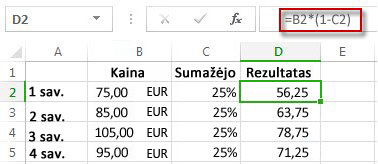
Norėdami nukopijuota langelio D2 formulę visam stulpeliui, dukart spustelėkite žalią langelį apatiniame dešiniajame langelio D2 kampe. Gausite rezultatus visuose kituose langeliuose iš naujo neįrašydami ir nekopijuodami formulės.
Norėdami padidinti sumą 25 %, tiesiog pakeiskite ženklą + , esantį langelyje D2, ženklą su minusu (-):
=B2*(1+C2)
Tada dar kartą dukart spustelėkite užpildo žemyn rankenėlę.
Viso stulpelio skaitmeninių reikšmių dauginamas iš procentų
Panagrinėkime lentelės pavyzdį, pvz., pateiktą paveikslėlyje, kurioje turime kelis skaičius, kuriuos galima padauginti iš 15 procentų. Net jei stulpelyje yra 100 arba 1 000 duomenų langelių, Excel vis tiek gali apdoroti jį keliais veiksmais.
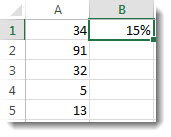
Štai kaip tai atliksite:
-
Į stulpelį įveskite skaičius, kuriuos norite padauginti iš 15 %.
-
Tuščiame langelyje įveskite procentą 15 % (arba 0,15), tada nukopijuokite tą skaičių paspausdami Ctrl-C.
-
Pažymėkite langelių diapazoną A1:A5 (vilkdami stulpeliu žemyn).
-
Dešiniuoju pelės mygtuku spustelėkite langelio žymėjimą, tada spustelėkite Specialusis įklijavimas ( nespustelėkite rodyklės šalia Specialusis įklijavimas).
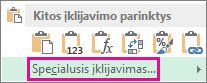
-
Spustelėkite Reikšmės > Dauginti, tada spustelėkite Gerai.
Gautasis rezultatas yra tas, kad visi skaičiai dauginami iš 15 %.
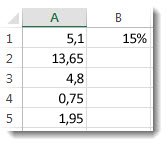
Patarimas: Naudodamiesi stulpelio daugyba taip pat galite atimti procentinę dalį. Norėdami atimti 15 %, prieš procentą pridėkite neigiamą ženklą ir atimkite procentus iš 1 naudodami formulę =1-n%, kurioje n yra procentas. Norėdami atimti 15 %, naudokite =1-15% kaip formulę.
Viso stulpelio skaitmeninių reikšmių dauginamas iš procentų
Šiame pavyzdyje turime tik kelis skaičius, kuriuos galima padauginti iš 15 procentų. Net jei stulpelyje yra 100 arba 1 000 duomenų langelių, Internetinė „Excel“ vis tiek gali jį apdoroti keliais veiksmais. Štai kaip tai padaryti:
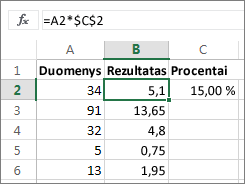
-
Langelyje B2 įrašykite =A2*$C$2. (Įsitikinkite, kad formulėje prieš C ir 2 buvo įtrauktas $ simbolis.)
Naudojant simbolius $, nurodoma, kad C2 nuoroda yra absoliuti, tai yra, kopijuojant formulę į kitą langelį visada išlieka langelio C2 nuoroda. Jei formulėje simbolių $nenaudojote ir nuvilkote formulę žemyn į langelį B3, Internetinė „Excel“ pakeis formulę į =A3*C3, o tai neveiks, nes langelyje C3 reikšmės nėra.
-
Langelyje B2 esančią formulę vilkite žemyn į kitus B stulpelio langelius.
Patarimas: Naudodamiesi stulpelio daugyba taip pat galite atimti procentinę dalį. Jei norite atimti 15 %, priešais procentinę išraišką įterpkite minuso ženklą ir atimkite procentus iš 1, naudodamiesi formule =1-n%, kur n žymį procentus. Tad norėdami atimti 15 %, vietoj formulės įveskite =1-15%.










